Malware představuje pro operační systémy Windows trvalou hrozbu. Společnost Microsoft proto do Windows 10 integrovala antivirový program s názvem Microsoft Defender. Ten pracuje na pozadí a průběžně monitoruje systém, ovšem umožňuje také uživateli provést kompletní kontrolu počítače.
Spuštění kontroly systému pomocí Microsoft Defender
Pro zahájení kontroly otevřete nabídku Start a do vyhledávacího pole zadejte text „Zabezpečení systému Windows“. Klikněte na ikonu stejnojmenné aplikace, která se objeví ve výsledcích hledání.
V levém postranním panelu okna aplikace klikněte na možnost „Ochrana před viry a hrozbami“.
Zobrazí se nové okno, kde je možné provést rychlou kontrolu kliknutím na tlačítko „Rychlá kontrola“. V případě, že jste v poslední době neskenovali váš systém, je vhodné provést hlubší kontrolu. V sekci pod nadpisem „Aktuální hrozby“ klikněte na „Možnosti skenování“.
V nabídce „Možnosti skenování“ uvidíte seznam dostupných typů skenování, které program Microsoft Defender nabízí:
Rychlé skenování: Tato možnost prověřuje pouze složky, kde se nejčastěji vyskytuje malware, například složky Stažené soubory a systémové složky Windows. Kontrola trvá obvykle jen několik minut.
Úplné skenování: Tato volba prohledá každý soubor uložený v počítači, včetně všech spuštěných programů. Doba trvání takového skenování může přesáhnout i hodinu.
Vlastní skenování: Po zvolení této možnosti vás program Microsoft Defender vyzve k zadání konkrétní cesty k souboru či složce, kterou chcete prověřit.
Offline kontrola Microsoft Defender: Tato volba restartuje počítač a prohledá systémové soubory a programy v prostředí, kdy nejsou spuštěny, což je efektivní zejména v případě, že by běžící malware mohl narušovat proces skenování.
Pokud jste program Defender ještě nikdy nepoužívali, nebo se váš počítač chová nezvykle a máte podezření na napadení malwarem, je doporučeno začít s úplnou kontrolou. Vyberte přepínač vedle možnosti „Úplné skenování“ a klikněte na tlačítko „Skenovat nyní“.
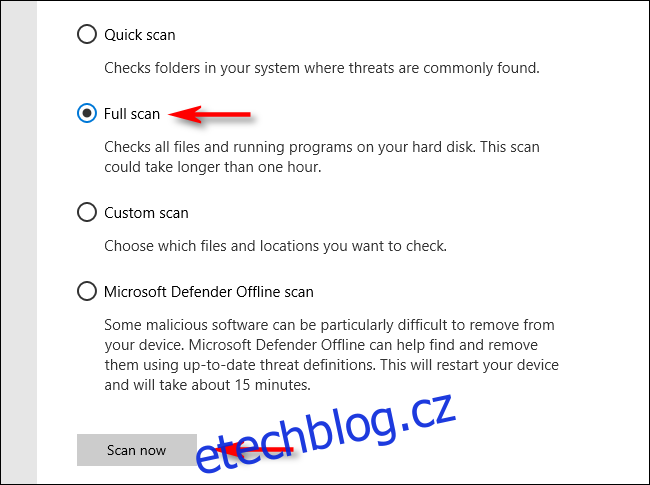
Následně se spustí kontrola celého systému, přičemž Zabezpečení Windows bude zobrazovat indikátor průběhu.
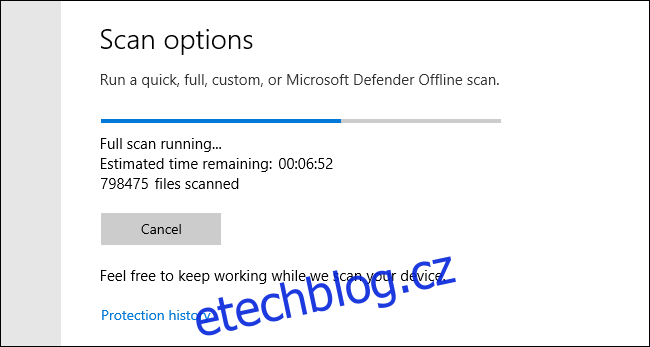
Po dokončení kontroly se zobrazí výsledky. Pokud nebyl nalezen žádný malware, zobrazí se zpráva „Žádné aktuální hrozby“.
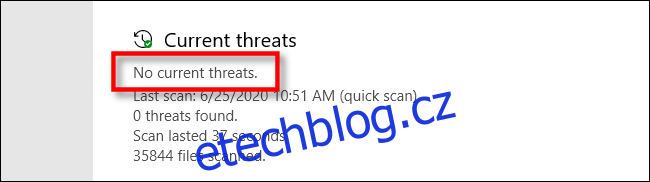
V případě, že kontrola odhalí přítomnost škodlivého softwaru, zobrazí se hlášení „Byly nalezeny hrozby“ spolu se seznamem infikovaných souborů.
Pro odstranění nalezených hrozeb klikněte na tlačítko „Spustit akce“.
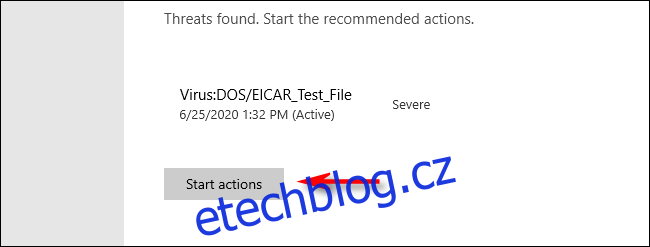
Po kliknutí na „Spustit akce“ Microsoft Defender automaticky odstraní veškerý nalezený malware. Pro zobrazení podrobných informací o odstraněných hrozbách klikněte na možnost „Historie ochrany“, která se nachází pod výsledky kontroly.
Pokud program Defender odhalí hrozbu během rychlé či úplné kontroly, je vhodné spustit „Microsoft Defender Offline Scan“ z nabídky Možnosti skenování. Tato kontrola by měla zajistit kompletní vyčištění systému. Přejeme vám hodně štěstí a buďte opatrní.